写在前面
这是PB案例学习笔记系列文章的第16篇,该系列文章适合具有一定PB基础的读者。
通过一个个由浅入深的编程实战案例学习,提高编程技巧,以保证小伙伴们能应付公司的各种开发需求。
文章中设计到的源码,小凡都上传到了gitee代码仓库https://gitee.com/xiezhr/pb-project-example.git

需要源代码的小伙伴们可以自行下载查看,后续文章涉及到的案例代码也都会提交到这个仓库【**pb-project-example**】
如果对小伙伴有所帮助,希望能给一个小星星⭐支持一下小凡。
一、小目标
本案例中我们要制作一个修改系统时间的程序。程序运行后,会弹出一个显示当前系统时间的编辑框。
我们可以对编辑框中日期时间进行修改,然后点击【修改系统时间】按钮,对系统时间进行修改。
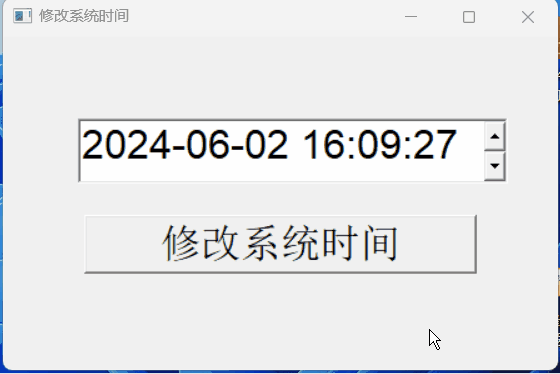
在程序中我们需要调用外部函数SetSystemTime函数来实现日期时间修改,在函数使用过程中
我们将引入新的知识点类用户对象 (Custom Class),它在日常开发中也是使用频率很高的
二、类用户对象
① 含义:
用于定义作为整体使用的业务准则和标准处理过程,使用类用户对象时,我们通过创建该对象的实例,然后通过实例调用它的函数
② 类型:
用于封装不需要可视性的处理过程,不继承某个PowerBuilder对象,完全由设计人员通过定义实例变量、函数、事件来完成
三、创建程序基本框架
① 新建examplework 工作区
② 新建exampleapp应用
由于篇幅原因,以上步骤不再赘述,如果忘记了的小伙伴可以翻一翻该系列的第一篇文章
四、建立uo_settime用户类
① 单击工具栏上的File-->New命令,在弹出的对话框中选择PB Object选项卡中的Custom Class图标,
然后点击【OK】按钮建立类用户对象
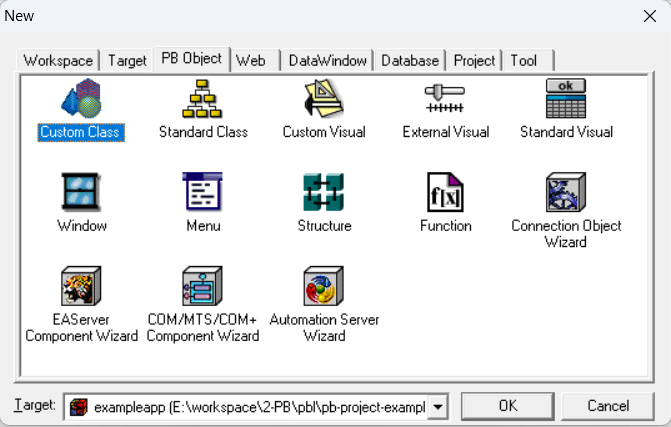
② 建立结构str_systemtime
在工具栏上的Insert-->Structure命令,然后按下表建立结构
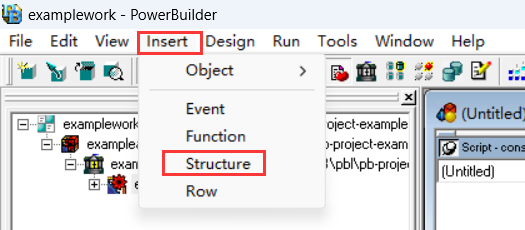
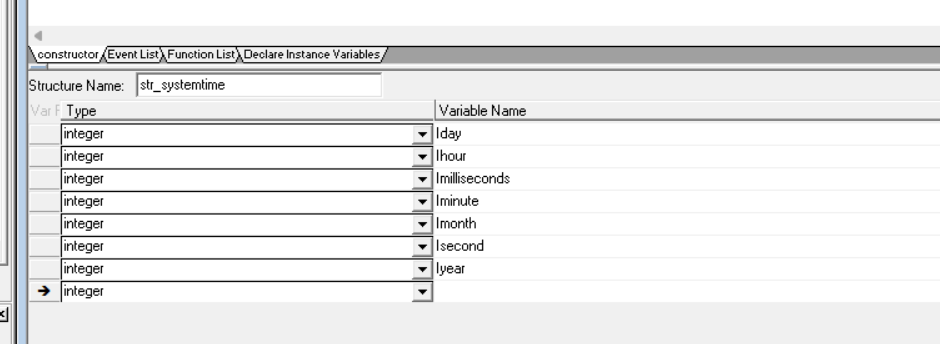
③ 引入外部函数
在Custom Class的Declare Local External Function 选项卡中添加如下代码引入外部函数
Function long SetSystemTime ( str_SYSTEMTIME astr_time) Library "kernel32.DLL"
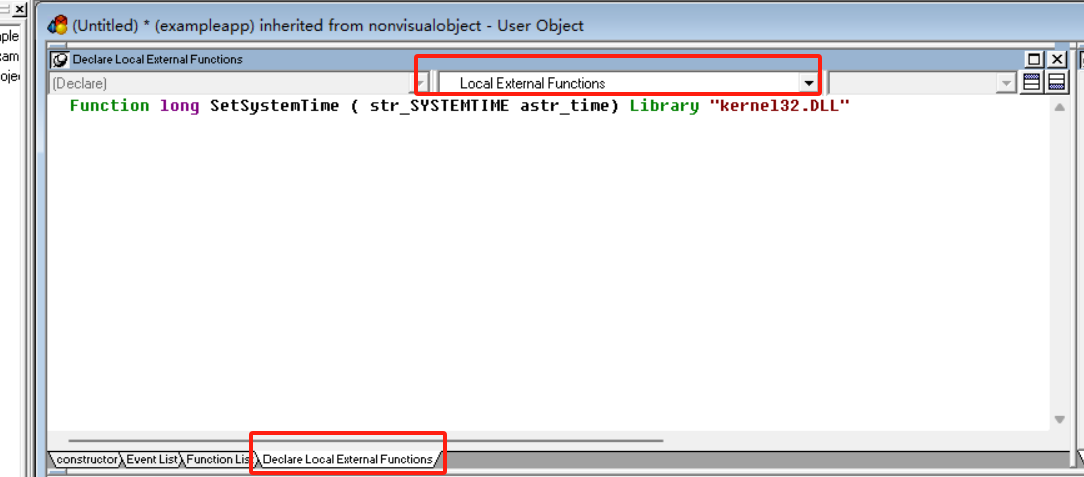
④ 在Function List选项卡中,添加of_settime函数,函数代码如下
date ld_date
time ld_time
str_systemtime lstr_stru
ld_date = date(ad_time)
ld_time = time(ad_time)
lstr_stru.iHour = Hour(ld_time)
lstr_stru.iMinute = Minute(ld_time)
lstr_stru.iSecond = Second(ld_time)
If lstr_stru.iHour - 8 < 0 Then
ld_date = RelativeDate(ld_date, -1)
lstr_stru.iHour = 24 - abs(lstr_stru.iHour - 8)
Else
lstr_stru.iHour -= 8
End If
lstr_stru.iYear = year(ld_date)
lstr_stru.iMonth = month(ld_date)
lstr_stru.iDay = day(ld_date)
lstr_stru.iDayOfWeek = dayNumber(ld_date)
lstr_stru.iMilliseconds = 1
If setsystemtime(ref lstr_stru) <> 0 Then
Return 1
Else
Return -1
End If
⑤ 报错用户对象为uo_settime
五、建立w_main窗口
① 建立窗口
② 布局控件
在w_main窗口上新建一个EditMask控件和一个CommandButton控件,调整布局如下
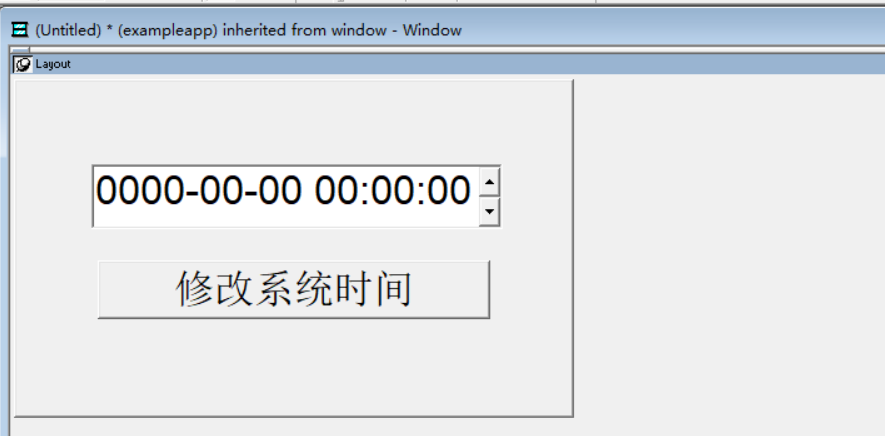
③ 设置控件属性
| 控件名称 |
属性 |
值 |
w_main窗口 |
Title |
设置系统时间 |
em_1 |
Mask |
yyyy-mm-dd hh:mm:ss |
em_1 |
MaskDateType |
Datetimemask! |
em_1 |
Spin |
True |
cb_1 |
Text |
修改系统时间 |
④ 保存窗口为w_main
六、编写代码
① 在w_main窗口的Open中添加如下代码
em_1.text = string(today(),'yyyy/mm/dd') + " " + string(now(),"hh:mm:ss")
② 在按钮【修改系统时间】cb_1 的clicked事件中添加如下代码
uo_settime luo_settime
datetime ld_time
ld_time = datetime(date(left(em_1.text, 10)), &
time(right(em_1.text, 8)))
If luo_settime.of_settime(ld_time) = 1 Then
Messagebox("确认","设置时间成功!")
Else
MessageBox("错误","时间设置失败,请检查格式是否正确,应该是yyyy-mm-dd hh:mm:ss")
End If
③ 在开发界面左边的System Tree窗口中单击exampleapp应用对象,在其Open事件中输入如下代码
open(w_main)
七、运行程序
到此,程序开发完成了 ★,°:.☆( ̄▽ ̄)/$:.°★ 。 我们来运行程序看看是否达到预期效果
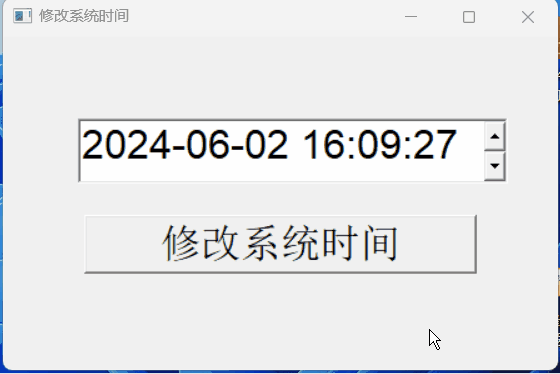
本期内容到这儿就结束了,希望对您有所帮助★,°:.☆( ̄▽ ̄)/$:.°★ 。
我们下期再见 ヾ(•ω•`)o (●’◡’●)